Microsoft Excel è uno dei migliori strumenti disponibili per la raccolta, l'analisi e la visualizzazione dei dati. Tuttavia, a causa delle sue potenti funzionalità, potrebbe essere necessario un po' di tempo per abituarsi. Se non riesci a capire come eliminare le linee tratteggiate in Excel, sei nel posto giusto.
In questo tutorial di Excel, spiegheremo perché vedi le linee tratteggiate e come eliminarle.
Perché in Microsoft Excel vengono visualizzate linee tratteggiate?
Le tre cause più comuni per cui vengono visualizzate le linee tratteggiate in Microsoft Excel sono:
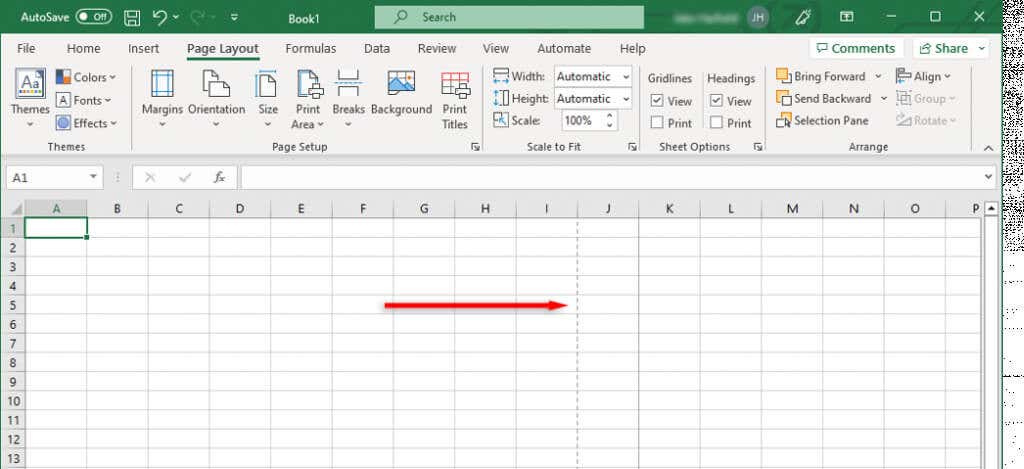
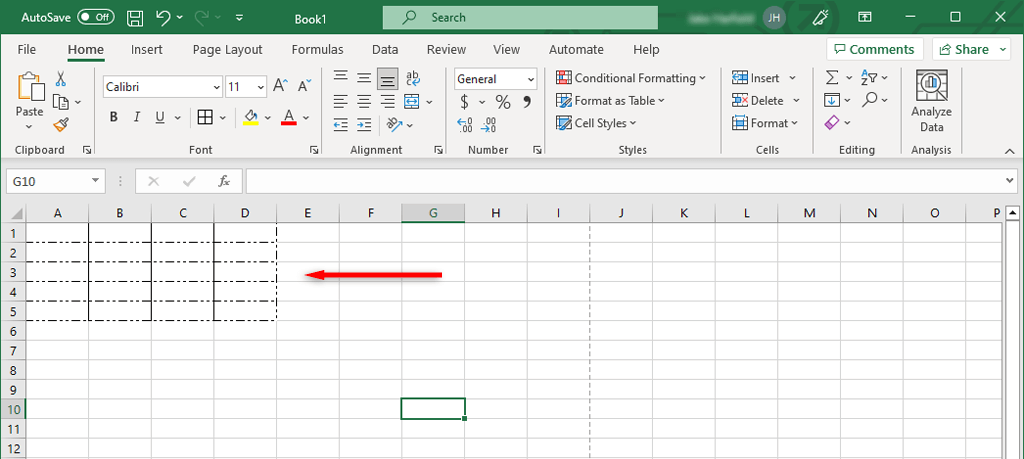
Di seguito spiegheremo come eliminare queste linee tratteggiate.
1. Come rimuovere le linee tratteggiate di interruzione di pagina
Le interruzioni di pagina di Excel sono importanti perché indicano a Excel dove iniziano e finiscono le pagine. Dividono il tuo foglio di calcolo in sezioni in modo da poterlo stampare su pagine separate. Tuttavia, quando lavori, la linea tratteggiata può rappresentare una distrazione inutile.
Nelle versioni più recenti di Excel, le interruzioni di pagina automatiche vengono visualizzate come linee tratteggiate, mentre le interruzioni di pagina aggiunte manualmente vengono visualizzate come linee continue. Puoi rimuovere le interruzioni di pagina nella visualizzazione normale accedendo alla scheda Layout di paginae selezionando Rimuovi interruzioni di paginanella sezione Imposta pagina. Tuttavia, questa operazione rimuove solo le anteprime delle interruzioni di pagina manuali, non rimuove le interruzioni automatiche.
Per rimuovere la linea tratteggiata, puoi semplicemente chiudere e riaprire il tuo Foglio di lavoro Excel. Se non desideri chiudere la cartella di lavoro, procedi come segue per rimuovere le righe di interruzione di pagina:
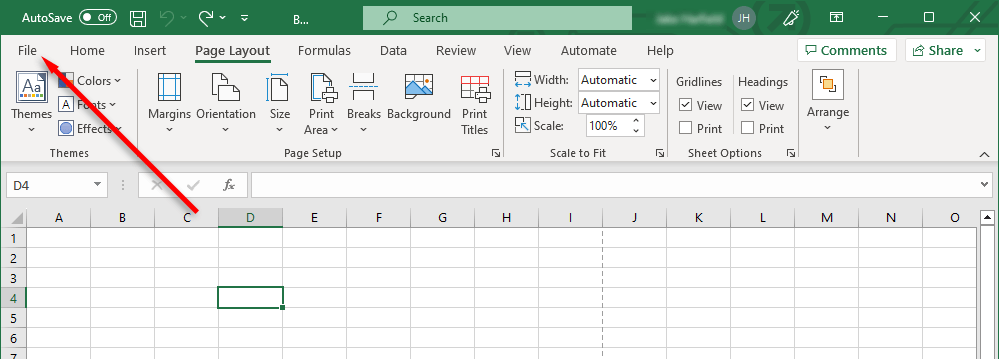
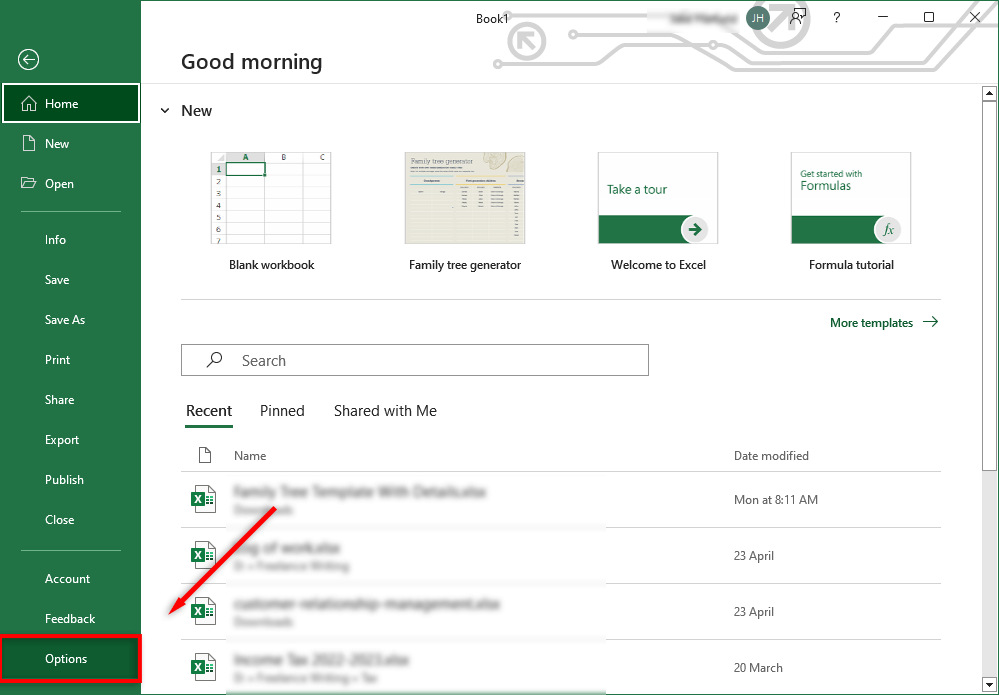
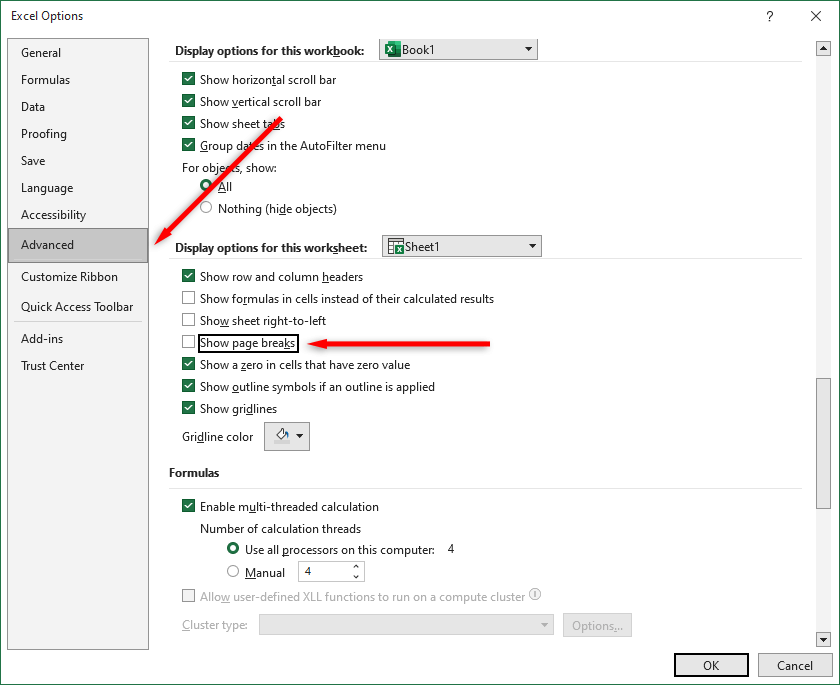
Deselezionando questa casella di controllo, renderai invisibili le interruzioni di pagina nella cartella di lavoro. Tieni presente che dovrai disattivare questa impostazione in ogni cartella di lavoro su cui stai lavorando..
Nota:se hai impostato un'area di stampa, anche queste linee tratteggiate non verranno più visualizzate. Invece, la cartella di lavoro mostrerà una linea continua per delineare l'area di stampa.
2. Come rimuovere i bordi punteggiati
Se stai lavorando sulla cartella di lavoro di qualcun altro, questa persona potrebbe aver utilizzato linee tratteggiate come bordi delle celle. Anche se non è così comune come le interruzioni di pagina, potresti comunque voler modificarla se non sei abituato a quello stile di formattazione.
Per rimuovere i bordi della linea tratteggiata:
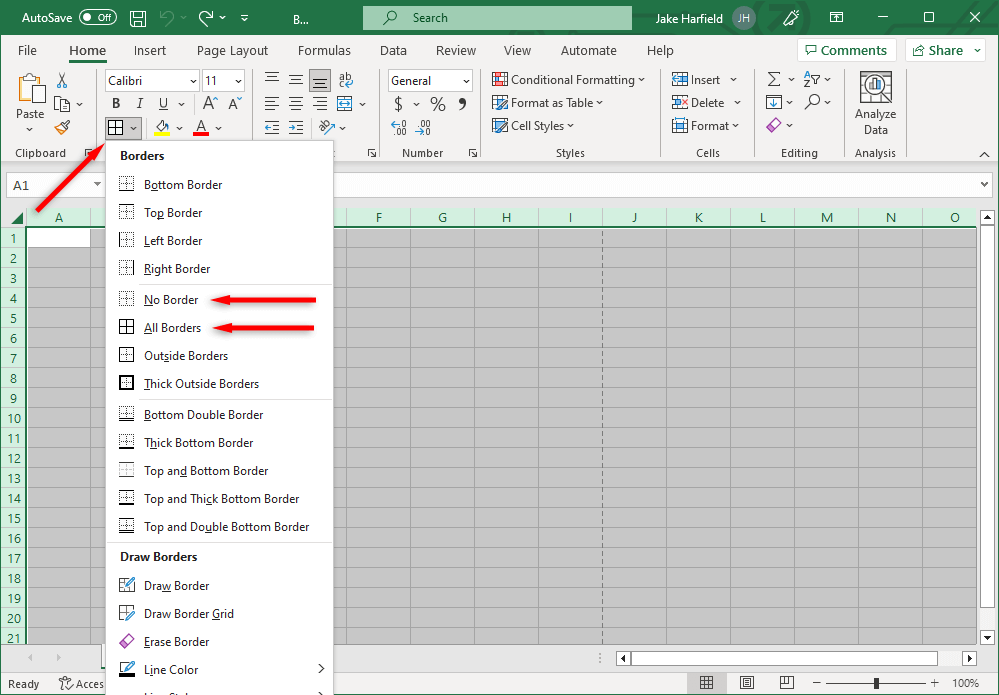
3. Come rimuovere le griglie
Le linee della griglia in realtà nonsono linee tratteggiate. Tuttavia, ad alcuni appaiono come deboli linee tratteggiate e alcuni utenti preferiscono rimuoverle.
Per rimuovere la griglia nel foglio Excel:
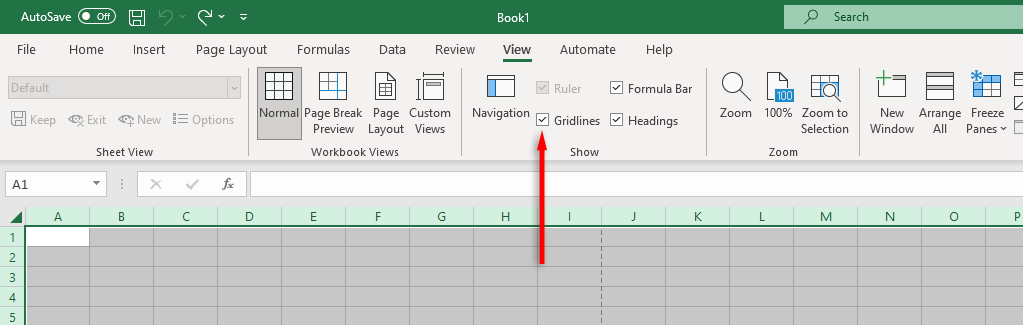
Riordina i tuoi fogli di calcolo
Microsoft Office fornisce agli utenti una potente suite di app per portare a termine il lavoro, ma non sono esenti da difetti. Con questi Suggerimenti per Excel, dovresti essere in grado di rimuovere eventuali linee tratteggiate e formattare la cartella di lavoro di Excel esattamente come desideri.
.